Rețineți că câmpurile Autorul, Titlul și Comentariile sunt afișate în linia prop. Când țineți mouse-ul peste un fișier MP3, Explorer solicită extensia noastră pentru a obține și a afișa liniile din aceste câmpuri. Documentația în MSDN afirmă că domeniul nostru personalizat, poate apărea în ponturi informaționale (de aceea identificatorii noștri GUID și proprietăți au apărut în linia de mai sus), cu toate acestea, în Win2K nu funcționează. Numai proprietățile încorporate apar în InfoTipes. Iată cum arată InfoTip:
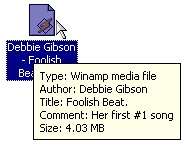
Exemplul 9 "Setarea pictogramelor afișate pentru fișierele de un anumit tip" Icoane fișiere în Explorer
Toată lumea știe că fiecare tip de fișier este reprezentat în Explorer de o anumită pictogramă. Fișierele BMP sunt afișate cu pictograma "vopsea în vopsea", pagini HTML cu pictograma "IE logo page" etc. Exploratorul determină ce pictogramă să utilizeze atunci când scanează registrul și citește cheia de sub HKEY_CLASSES_ROOT asociată cu acest tip de fișier. Ca urmare a utilizării acestei metode, o singură pictogramă este asociată cu toate fișierele unui anumit tip.
Totuși, aceasta nu este singura modalitate de a specifica tipul de pictogramă. Exploratorul vă permite să personalizați aspectul pictogramei de la un fișier la altul utilizând extensia corespunzătoare. De fapt, acest exemplu este deja integrat în Windows. Deschideți directorul Windows (sau orice alt director care conține multe fișiere EXE) în Windows Explorer și veți vedea că fiecare fișier EXE are o pictogramă proprie. (Cu excepția fișierelor EXE ale căror resurse nu conțin pictograme, pentru aceștia este generată o pictogramă obișnuită.)
Un demo proiect pentru acest articol este o extensie care afișează una dintre cele patru pictograme pentru un fișier text, în funcție de dimensiunea fișierului. Sunt afișate următoarele pictograme:
- de la 1 octet la 4K
Utilizând AppWizard
Porniți AppWizard și creați un nou proiect ATL COM. Să o numim TxtFileIcons. Faceți clic pe OK pentru a accesa primul dialog (și singurul) expert. Salvați toate setările implicite și faceți clic pe Terminare. Acum avem un proiect ATL gol care va construi DLL-ul, dar trebuie să adăugăm încă obiectul extensiei COM. În arborele ClassView, faceți clic dreapta pe clasele TxtFileIcons și specificați noul obiect ATL.
În Expertul Obiect ATL, Obiectul Simplu este deja selectat în primul panou. așa că faceți clic pe Următorul. În cel de-al doilea panou, în caseta de editare Numele scurt, tastați TxtIconShlExt și faceți clic pe OK (celelalte câmpuri vor fi completate automat). Aceste acțiuni vor crea clasa CTxtIconShlExt. care conține codul principal pentru implementarea obiectelor COM. Vom adăuga codul nostru în această clasă.
Articole similare
-
Cum varicela la copii recunoaște boala prin simptome și manifestări
-
Cum de a face shell-ul gnome să arate ca unitate utilizând gnome-ul unificat
-
Cum arată aspectul unui model de lucru, este util pentru frumusețe
Trimiteți-le prietenilor: